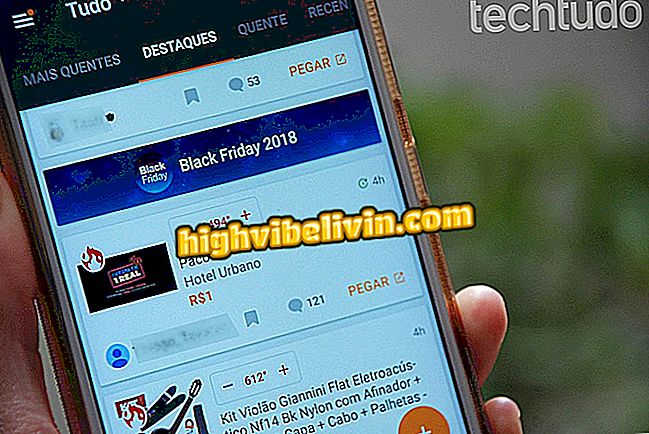Motorola 휴대 전화에서 효과 그림을 잘라내는 방법
모토로라의 카메라 애플리케이션은 4 월에 완전히 재 설계되어 다수의 기능을 제공합니다. 신기능 중 하나는 Cut Out이라고 알려진 효과를 적용하는 "Color Highlight"입니다.이 도구를 사용하면 흑백 배경으로 사진을 캡처하고 편집기를 설치하지 않고도 채색 된 객체를 그대로 사용할 수 있습니다.
이 기능은 Moto G6, Moto Z2 Play 및 Moto Z2 Force와 같은 Motorola 전화에서 사용할 수 있습니다. 다음 자습서를 확인하고 스마트 폰으로 더욱 독창적 인 사진을 만드는 방법을 확인하십시오.

Motorola 카메라 : 다채로운 개체로 흑백 사진을 캡처하는 방법을 참조하십시오.
모토로라, Moto Z3 출시 예정. 기대할 것을 알고있다.
1 단계. Motorola 카메라 앱을 열고 강조 표시된 도구 메뉴를 클릭하십시오. 그런 다음 "색상 강조 표시"옵션을 선택하십시오.

Motorola 카메라 도구 메뉴에서 강조 표시된 색상 피쳐 선택
2 단계. 화면의 모서리에 스포이드 아이콘이 나타나 기능이 활성화되었음을 나타냅니다. 색상을 유지하려는 객체를 터치합니다. 다른 모든 항목은 선택한 색조를 제외하고는 흑백으로 표시됩니다. 비슷한 색상이있는 경우 부분적으로 색이 칠할 수 있습니다. 주황색 공을 왼쪽이나 오른쪽으로 드래그하여 표시되는 막대의 효과 강도를 조정하십시오.

흑백 배경 사진에서 강조 색상 선택
3 단계 톤 스펙트럼이 작아 지도록 강도를 줄입니다. 선택한 색상 만 나타납니다. 완성 된 이미지가 준비되면 캡쳐 버튼을 눌러 이미 잘라낸 효과로 사진을 촬영하십시오.

모토로라의 카메라 폰으로 촬영 한 채색 된 물체가있는 흑백 사진
최고의 프로세서를 갖춘 스마트 폰은 무엇입니까? 사용자가 포럼에서 팁을 교환합니다.